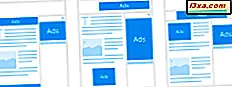
En Windows 10-funksjon som mange brukere misliker, er det faktum at Microsoft viser annonser i Start-menyen . De såkalte programmerte appene kan tjene forskjellige formål i Microsofts agenda, men mange brukere liker ikke dem og ønsker å se mindre av dem. Til slutt betalte vi for en Windows 10-lisens eller en Windows 10-PC, og vi ønsker ikke å bli mer inntektsført gjennom annonser. Hvis du er som oss og ønsker å gjenvinne din egen personlige startmeny, les denne veiledningen og finn ut hvordan du kan bli kvitt de forfremmte appene i Windows 10:
Litt teori: Hva er reklameapplikasjoner på Windows 10s Startmeny?
Siden Microsoft startet Windows 10, introduserte Microsoft også en ny "funksjon" som kalles annonserte eller markedsførte apper. De er programmer som Microsoft vil at du skal prøve, men som ikke er installert på din Windows 10-datamaskin eller -enhet. Du kan se en promotert app enten som en snarvei i Alle apper- listen fra Start-menyen, eller som en flis, selv om det ikke er noe mer enn en link til appens Windows-butikkside .
Dessverre har Microsoft vært svært agg ressive når det gjelder Windows 10 og alle relaterte ting, inkludert de fremhevede appene. Hvis du bruker Windows 10 Insider Preview Build 14367 eller nyere, eller hvis du bruker Windows 10 med jubileumsoppdatering, vil du sannsynligvis bli overrasket ved å se at Microsoft bestemte seg for å doble antall fremmerte programmer på Start-menyen .

Det stemmer: de vil doble i antall! I tilfelle du ikke var irritert nok av Microsofts annonser, nå vil du sannsynligvis være. Hvis du kan fortsette uten å miste nerven din, fortell meg hvordan! Men hvis du ikke kan, les videre og du vil finne ut hvordan du deaktiverer disse annonsene og bli kvitt reklamede apps for godt.
Trinn 1: R emove forfremmte programmer fra Start-menyen i Windows 10
Det er enkelt å avinstallere kampanjer fra Start-menyen, og alle kan gjøre det, selv om det krever litt tålmodighet. Alt du trenger å gjøre er å identifisere de fremrykkede appene, som skal være enkle nok, fordi de er de appene du sannsynligvis ikke vil ha på Windows 10-datamaskinen eller -enheten, og avinstaller dem.
Hvis du trenger veiledning om hvordan du avinstallerer apper i Windows 10, har vi dekket deg i denne opplæringen: 8 måter å fjerne skrivebordsprogrammer og moderne apper i Windows. Men hvis du har det travelt, er det enkelt å raskt avinstallere en app i Windows 10 med høyreklikk (eller trykk og hold) på snarveien fra Start-menyen, og klikk deretter eller trykk på Avinstaller .

Som vi kort nevnte tidligere, er noen av disse markedsførte appene ikke noe mer enn snarveier eller koblinger til deres Windows Store- sider. Hvis det er tilfelle med en forfremmet app som du vil fjerne fra Start -menyen, vil ikke høyreklikkmenyen tilby deg et avinstalleringsalternativ . For å kvitte seg med den forfremmede appen, er alt du trenger å gjøre for å løsne det fra Start-menyen .

Når du har ryddet opp startmenyen og det ikke vises noen flere promoterte programmer, går du til neste del av denne veiledningen for å finne ut hvordan du kan blokkere Windows 10 fra å vise nye markedsførte programmer.
Trinn 2: Deaktiver deaktiverte kampanjer fra Start-menyen i Windows 10
Alt starter med Innstillinger- appen. Klikk eller trykk på snarveien fra Start-menyen, eller følg noen av måtene vi har vist i denne veiledningen for å åpne den.

Innsideinnstillinger, klikk eller trykk på Tilpassing .

Klikk eller trykk på Start i kolonnen til venstre.

På høyre side av vinduet ser du et par innstillinger, blant annet er det en som heter "Vis noen ganger forslag i Start" . Den er slått på som standard, og det lar Microsoft vise kampanjer på Start-menyen .

Slå av bryteren, og det vil ikke bli flere fremmerte programmer som vises på Start-menyen i fremtiden.

Konklusjon
Promotede programmer er ikke det du forventer å se i Start-menyen i Windows 10, men de gjør det likevel. Enten det er en ny måte som Microsoft prøver å tjene penger på, eller hvis det er en måte å markedsføre sin Windows-butikk, vil disse annonsene sikkert ikke tilfredsstille noen brukere. Heldigvis, nå vet du hvordan du kan bli kvitt dem for godt. Følg instruksjonene i vår guide, og du vil glede deg over en annonsefri startmeny . Hvis du har noen spørsmål eller problemer å dele, legg igjen en kommentar nedenfor.



